Свака виртуелна машина има додељену меморијску јединицу
- Може доћи до недовољно меморије у систему за покретање виртуелне машине ако доделите капацитет меморије недоступан у вашој РАМ меморији.
- Поновно покретање рачунара и Хипер-В може понудити алтернативу за ослобађање мало РАМ простора.
- Омогућавање динамичке меморије је још једна опција за решавање Хипер-В-а недовољан проблем са меморијом.
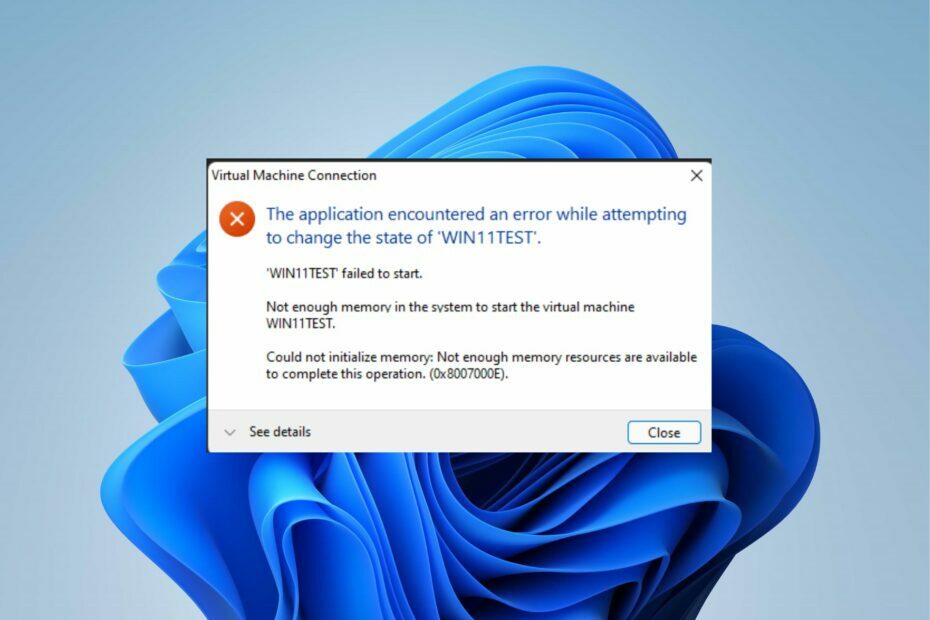
ИксИНСТАЛИРАЈТЕ КЛИКОМ НА ДАТОТЕКУ ЗА ПРЕУЗИМАЊЕ
Овај софтвер ће поправити уобичајене рачунарске грешке, заштитити вас од губитка датотека, малвера, квара хардвера и оптимизовати ваш рачунар за максималне перформансе. Решите проблеме са рачунаром и уклоните вирусе сада у 3 једноставна корака:
- Преузмите алатку за поправку рачунара Ресторо који долази са патентираним технологијама (доступан патент овде).
- Кликните Започни скенирање да бисте пронашли проблеме са Виндовс-ом који би могли да изазову проблеме са рачунаром.
- Кликните Поправи све да бисте решили проблеме који утичу на безбедност и перформансе вашег рачунара.
- Ресторо је преузео 0 читаоци овог месеца.
Прављење виртуелних машина може бити немогуће због тога што Хипер-В нема довољно меморије. Понекад може довести до губитка података; дакле, морате решити проблем.
Такође, корисници се често сусрећу са варијантама ове меморијске грешке и спречавају је поновна инсталација Хипер-В виртуелних машина на Виндовс-у.
Шта узрокује недовољно меморије за покретање грешке виртуелне машине?
Према општим захтевима Хипер-В, најмање 4 ГБ РАМ-а је потребно за хост и друге виртуелне машине. Када се ово попуни, други ВМ се неће покренути.
Такође, можете наићи да виртуелна машина не успе да се покрене због недовољног простора на диску. Други могући узроци грешке су:
- Прекомерна додела РАМ-а: Можете наићи на проблеме са Хипер-В недовољно меморије ако је додељена меморија за виртуелну машину већа од доступне РАМ-а.
- Кеш меморија: Хипер-В виртуелне машине прикупљају и чувају кеш податке у кешу меморије. Међутим, може заузети много меморијског простора јер истовремено покреће много програма.
- Проблеми са захтевима: Јер Хипер-В има захтеве за капацитет меморије, можете наићи на проблеме ако не испуњавате услове.
Разни други фактори могу да подстакну да Хипер-В меморија нема довољно грешака.
Како да поправим Хипер-В нема довољно меморије за покретање ВМ-а?
Корисници поправљају да Хипер-В нема довољно меморије за покретање виртуелне машине тако што ће решити неке проблеме. Међутим, следите ове прелиминарне провере пре него што наставите:
- Проверавати Хипер-В општи захтеви да видите да ли ваш уређај испуњава очекиване спецификације.
- Уверите се да ниједан програм или апликација који зависе од РАМ-а не раде у позадини.
- Проверите покренуте ВМ да видите да ли не троше више него што сте доделили.
- Поново покрените рачунар да бисте исправили било какву грешку при покретању која би могла да изазове проблем.
Нека напредна решења која можете испробати ако проблем и даље постоји су следећа:
1. Поново покрените рачунар у безбедном режиму
- притисните снага дугме да укључите рачунар и наставите да притискате Ф2, Ф8, Ф10, или Ф12 тастере за отварање Напредне опције покретања мени (различити тастери раде за различите рачунаре).
- Кликните на Решавање проблема опција.
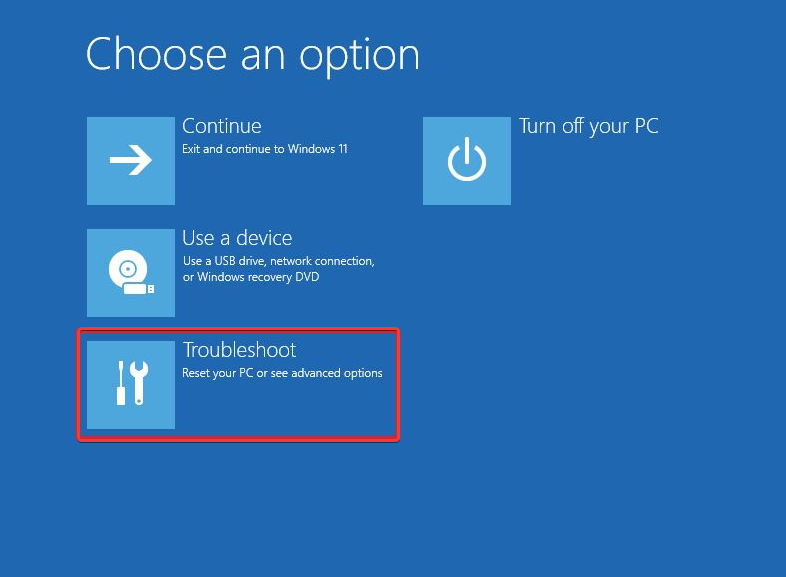
- Изаберите Подешавања покретања на Напредно опција.
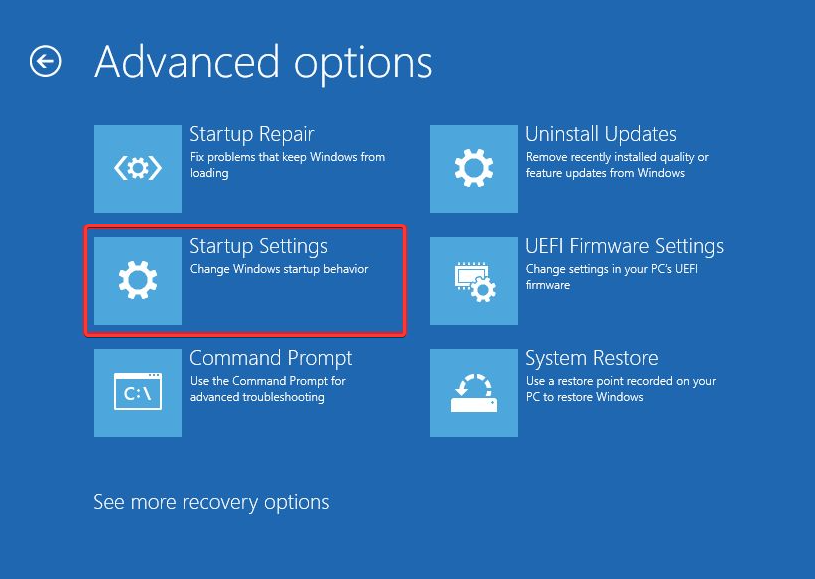
- Притисните 4 до Омогућите безбедни режим и кликните на Поново покренути.
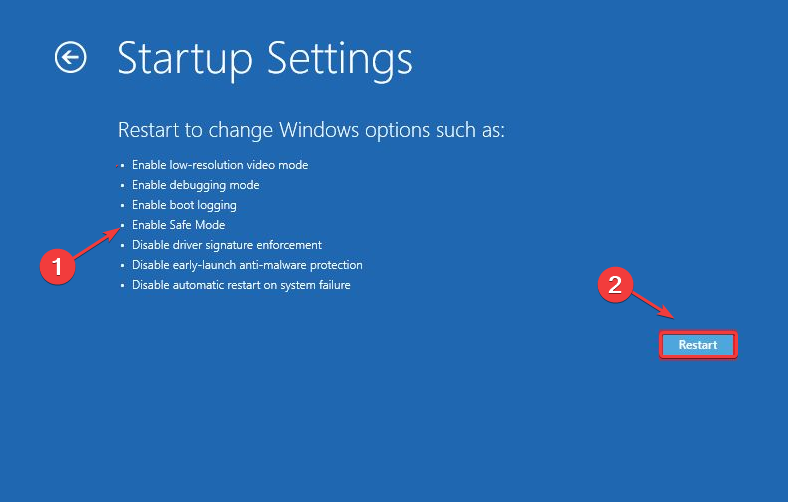
Стручни савет:
СПОНЗОРИСАНИ
Неке проблеме са рачунаром је тешко решити, посебно када су у питању оштећена спремишта или Виндовс датотеке које недостају. Ако имате проблема да поправите грешку, ваш систем је можда делимично покварен.
Препоручујемо да инсталирате Ресторо, алат који ће скенирати вашу машину и идентификовати у чему је грешка.
Кликните овде да преузмете и почнете да поправљате.
Поновно покретање уређаја у безбедном режиму требало би да исправи грешке и грешке које узрокују проблеме са меморијом са Хипер-В. Ако имате проблема са овим корацима, погледајте начине за покретање Виндовс 11 у безбедном режиму без потешкоћа.
2. Доделите мање меморије Хипер-В ВМ-у
- Кликните Почетак, тип хипер-В у пољу за претрагу и отворите Хипер-В менаџер из резултата претраге.
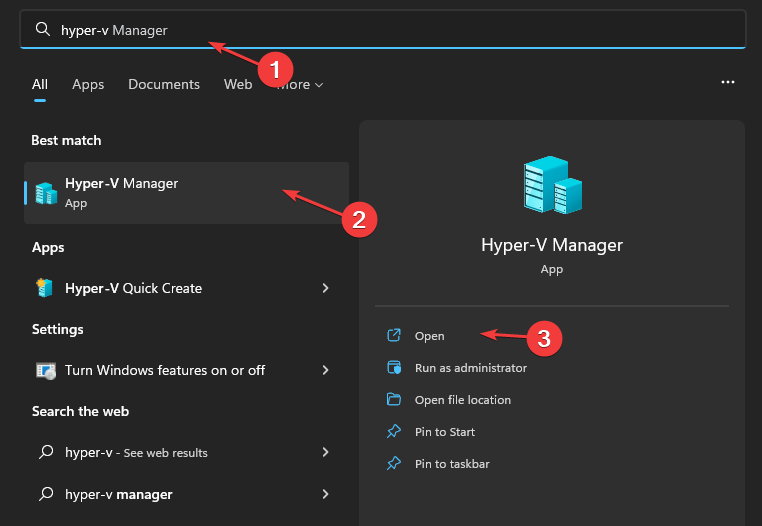
- Кликните десним тастером миша на Виртуелна машина захтевајући грешку недовољно меморије, а затим изаберите Подешавања.
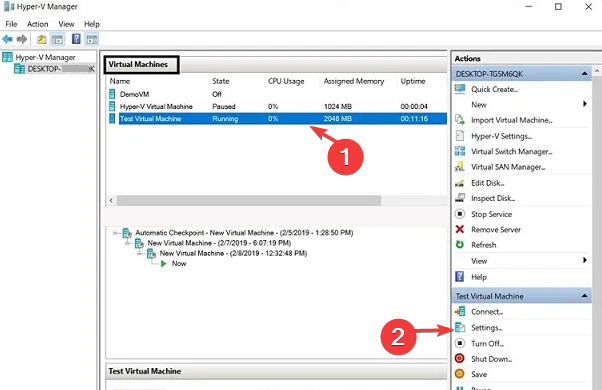
- Кликните на Меморија, а затим идите на РАМ и Минимални РАМ картице у десном окну екрана.
- Ако је минимални РАМ је виши од Покрените РАМ, поставите нову РАМ вредност.
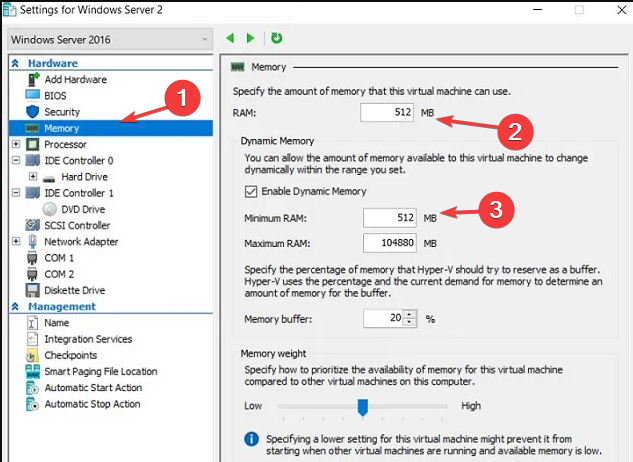
- Идите до Почетна страница Хипер-В Манагер-а и поновите кораке за све друге ВМ.
Изађите из Хипер-В Манагер-а и поново покрените уређај да бисте синхронизовали промене. Проверите да ли проблеми и даље постоје.
3. Завршите задатке за непотребне програме
- Кликните левим тастером миша на Почетак дугме, а затим изаберите Таск Манагер.
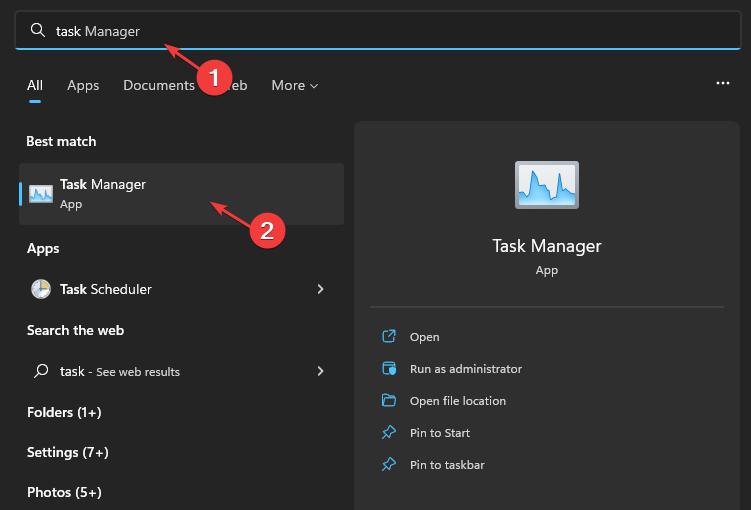
- Изаберите Употреба ЦПУ-а и меморије у Таск Манагер.
- Изаберите програме користећи више ЦПУ и меморијски простор на вашем рачунару.
- Кликните на Заврши задатак опцију из падајућег менија, а затим затворите Таск Манагер.
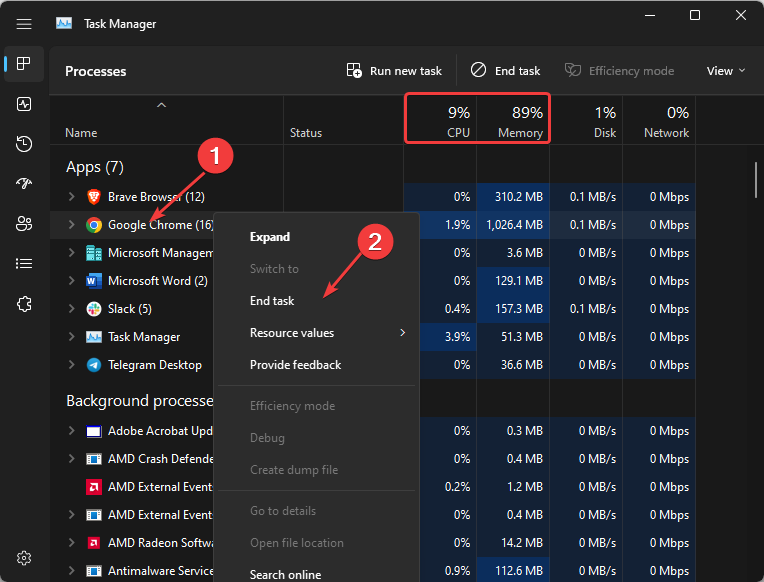
Завршетак задатака за програме који вам тренутно нису потребни могу ослободити РАМ на вашем уређају, стварајући више меморије за Хипер-В за коришћење.
Међутим, ако наиђете на потешкоће у приступу Менаџеру задатака путем горе наведених корака, погледајте други начини за отварање Таск Манагер-а како је наведено у нашем водичу.
4. Омогућите опцију Динамиц Мемори
- Кликните десним тастером миша на Почетак дугме, тип хипер-В у пољу за претрагу и изаберите Хипер-В менаџер из резултата претраге.
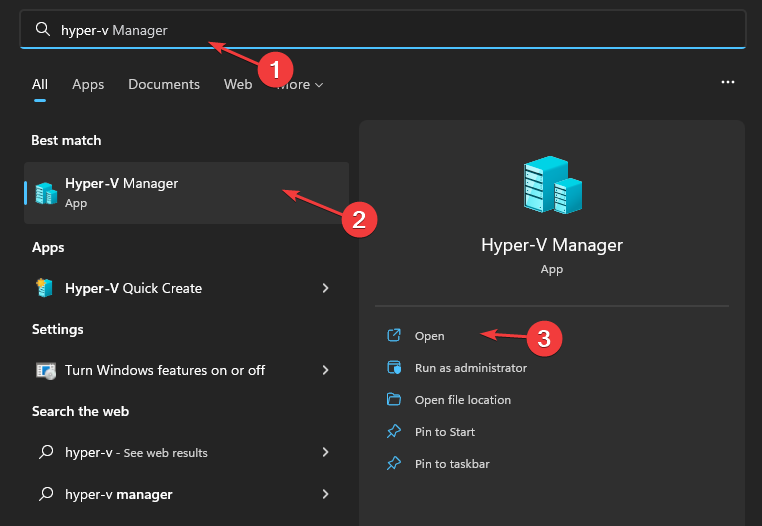
- Кликните десним тастером миша на Виртуелна машина приказује грешку у меморији, а затим изаберите Подешавања.
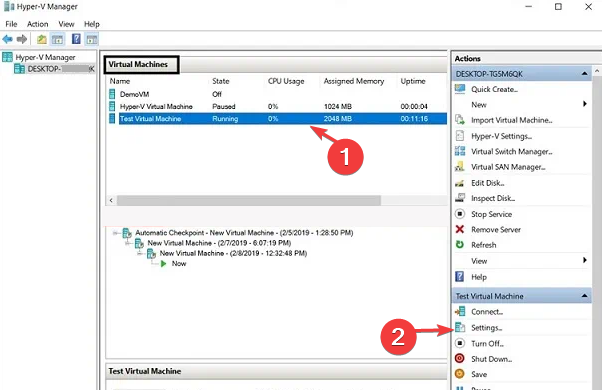
- Кликните на Меморија и лоцирајте Динамиц Мемори картицу у десном окну екрана.
- Означите поље за Омогући динамичку меморију.
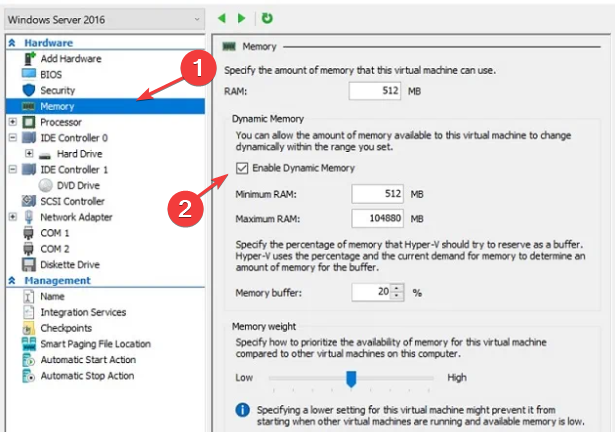
Опција Динамиц Мемори омогућава да се додељена меморија за виртуелну меморију мења између опсега који сте поставили.
Надамо се да су наша решења сналажљива и да ћете моћи да поправите грешку Хипер-В нема довољно меморије.
Алтернативно, можете прочитати наш опсежни водич на поправљајући Хипер-В је остао без меморије грешка. Исто тако, неки корисници се жале на искуство Хипер-В висока употреба ЦПУ-а на њиховим рачунарима. Ако наиђете на ово, погледајте наш чланак за брза решења.
За додатна питања и сугестије, љубазно их оставите у коментарима испод. Желели бисмо да чујемо од вас.
Још увек имате проблема? Поправите их овим алатом:
СПОНЗОРИСАНИ
Ако горњи савети нису решили ваш проблем, ваш рачунар може имати дубље проблеме са Виндовс-ом. Препоручујемо преузимање овог алата за поправку рачунара (одлично оцењено на ТрустПилот.цом) да им се лако позабавите. Након инсталације, једноставно кликните на Започни скенирање дугме, а затим притисните на Поправи све.


